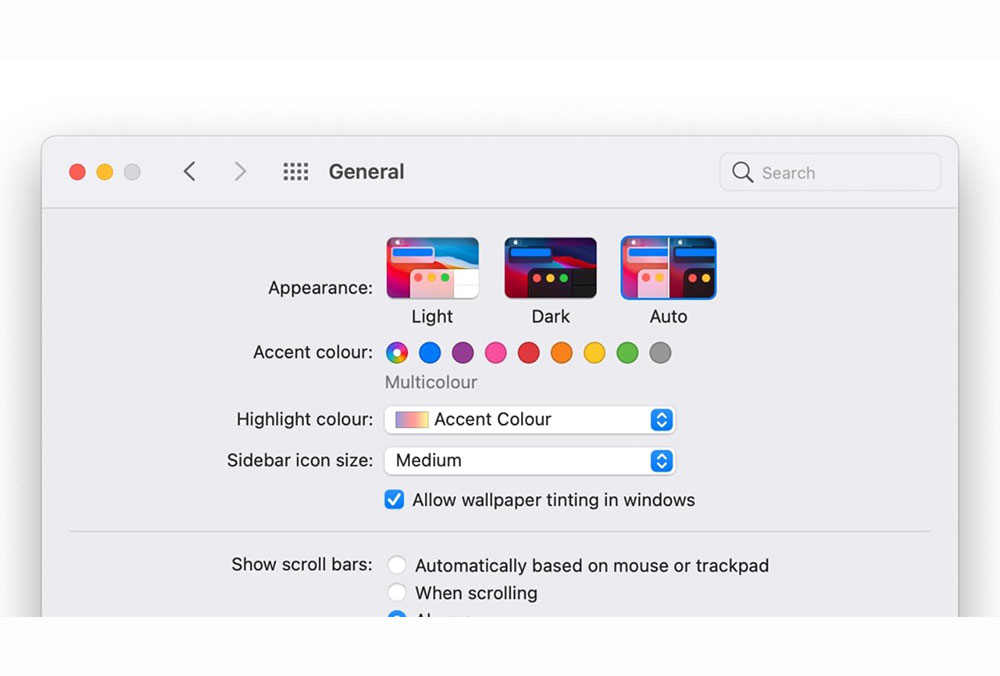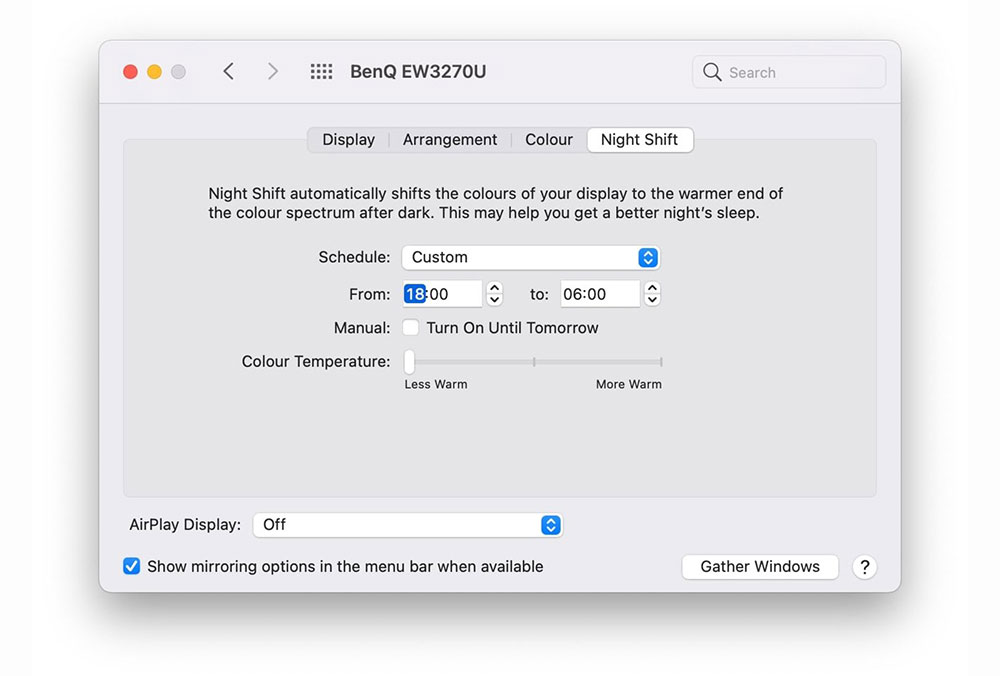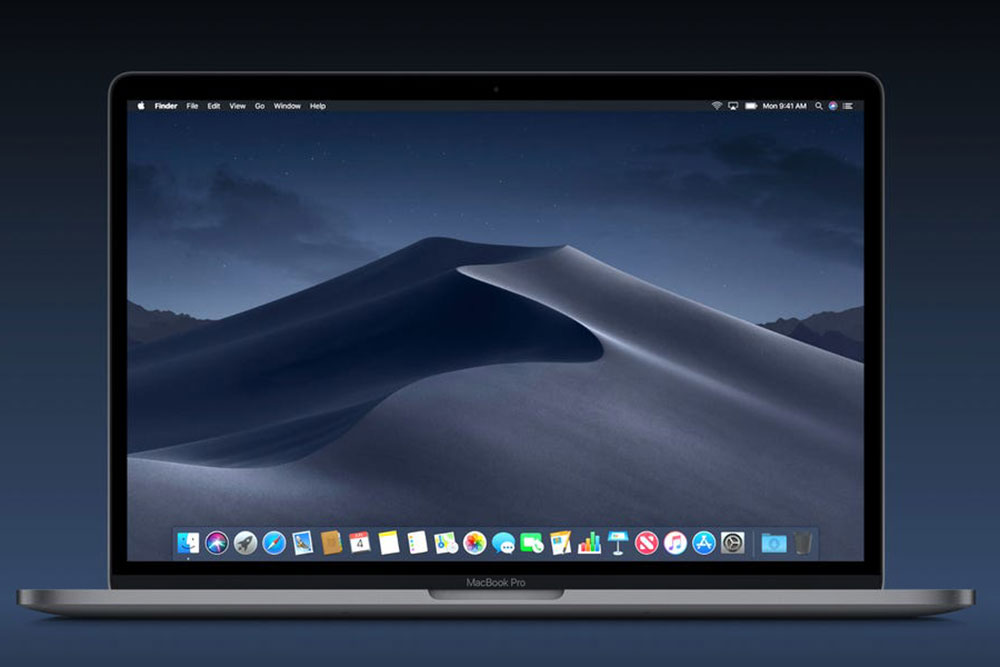
حالت تاریک در macOS
یکی از ویژگی های جذاب در مک بوک ها، وجود قابلیت تاریک کردن صفحهی نمایش آنهاست. همچنین اگر می خواهید macOS تان در زمان های مشخص بین حالت روشن و تاریک تغییر کند، می توانید از Dark mode برای تعیین زمان این تغییر استفاده کنید. شما به صورت دستی نیز می توانید زمان این تغییر را تنظیم کنید. با اپل فا همراه باشید تا در این مقاله شما را با نحوهی تنظیم حالت تاریک یا همان dark mode و Night Shift آشنا کنیم.
dark mode چیست؟
حالت تاریک یا Dark mode یک ویژگی خارق العاده در macOS است که در صورتی که کاربر حالت روشن را دوست نداشته باشد؛ آن را به نسخه تاریک تبدیل می کند. معرفی این ویژگی به دلایل زیادی مورد استقبال کاربران مک بوک قرار گرفت. از جملهی آن برای کاربرانی بود که می خواستند میز کارشان بسیار تاریک تر از حد مجاز macOS باشد.
دائمی یا خودکار؟ خودتان انتخاب کنید …
یکی از ویژگی های این خصوصیت فوق العاده، اینست که می توانید به طور خودکار macOS خود را بین حالت های روشن و تاریک تغییر و تنظیم کنید. همچنین این قابلیت وجود دارد که این تنظیم را بر اساس حرکت نور خورشید (طلوع و غروب آفتاب) مطابقت بدهید. این تنظیم در بخش عمومی System Preference در قسمت Appearance یافت می شود. کاربران می توانند بر حسب سلیقه حالت روشن دائمی، تاریک دائمی یا خودکار را انتخاب کنند.
>> برای اطلاع از قیمت macbook pro از فروشگاه اپل فا روی لینک کلیک کنید <<
انتخاب خودکار
هنگامی که حالت خودکار را تنظیم می کنید، macOS خود به طور خودکار در زمان های مشخص بین حالت های روشن و تاریک تغییر می کند. این تغییر بر اساس طلوع و غروب خورشید در موقعیت محلی کاربر تعیین می شود که بسته به داده های گرفته شده از سرور های اپل، هر روز آن متفاوت خواهد بود، در صورتی که شما تنظیم مستقیم یا همان خودکار را انتخاب کرده اید و قصد تغییر مکان یا اصلا سفر دارید. در این حالت ممکن است اختلالاتی در تنظیم به وجود بیاید به همین خاطر ما به شما پیشنهاد می کنیم که خودتان به صورت دستی زمان حالت روشن و خاموش را تنظیم کنید.
انتخاب دستی
با انتخاب روش دستی می توانید مزایای دیگری را تجربه کنید. از جملهی آن داشتن صفحه ای روشن در هنگام تاریکی و شب. همچنین تعیین زمان تغییر صفحه از حالت روشن به تاریک و یا برعکس در پایان روز کاری شما، می تواند همانند یک نوع هشدار بصری عمل کند و شما را متوجه اتمام تایم کاری کاری کند.
وارد شیفت شب شوید
دومین ویژگی مربوط به صفحه نمایش در macOS ،Night Shift است. این ویژگی که در اصل برای تنظیم زمان خواب کاربر است که به صورت ناخودآگاه به بدن فرد القا می کند که به زمان خواب و شب نزدیک است. در مورد اینکه آیا تنظیم شیفت شب واقعا برای کسانی که سعی در بهبود عادت های خواب دارند مفید است یا نه، اختلاف نظرهایی وجود دارد. Night Shift از نظر تغییر حالت صفحه نمایش همانند حالت تاریک یا Dark mode است. زیرا می توان آن را متناسب با طلوع و غروب خورشید محلی تنظیم کرد.
اما این ویژگی از چند جهت نیز تفاوت هایی دارد، مانند اینکه یک مولفهی پر مصرف برای شارژ دستگاه macOS است. همچنین این حالت دارای گزینه های بیشتری برای تنظیم است. البته شما می توانید با تنظیمات پیش فرض خود دستگاه نیز این حالت را فعال کنید. اگر بخواهید به صورت دستی با سلایق خودتان گزینه های شیفت شب را پر کنید؛ می توانید زمان شروع و پایان Night Shift را متناسب با تایم خود تعریف کنید. در این صورت شما می تواند به جای تغییر هر روز، بر اساس یک برنامه ثابت این حالت را اجرا کنید.
نحوه تنظیم زمانبندی دستی حالت تاریک در macOS
• روی آرم Apple در نوار منو کلیک کنید و سپس System Preferences را انتخاب کنید.
• روی General کلیک کنید.
• در بخش Appearance، حالت خودکار را انتخاب کنید.
• برای بازگشت به تنظیمات سیستم روی برگشت کلیک کنید.
• روی Display کلیک کنید.
• Night Shift را انتخاب کنید.
• در لیست کشویی برنامه، سفارشی یا Custom را انتخاب کنید.
• زمان هایی را که می خواهید حالت تاریک از آنجا اجرا شود وارد کنید.
توجه کنید!
انجام انواع تنظیمات هم بر روی گزینه Night Shift و هم بر گزینه Dark Mode تأثیر خواهد گذاشت. به خاطر داشته باشید که از آنجا که این دو به نوعی به هم پیوند خوردهاند، روی هر دو مورد به طور همزمان تنظیمات خود را انجام ندهید و یکی از این موارد را تنظیم کنید. برای این کار می توانید در منوی Night Shift نوار رنگ ها را تا آنجا که ممکن است به سمت چپ و به Less Warm تغییر دهید. این تغییر به طور موثر Night Shift را باطل می کند ولی همچنان این حالت اجرا می شود، اما صفحه شما را نارنجی نمی کند. شما می توانید تنظیمات خود را روی حالت تاریک اجرا کنید.
سخن پایانی
در این مقاله از اپل فا، تنظیمات مربوط به حالت های شب و شیفت شب برای شما کاربر عزیز بیان شد. این ویژگی ها کاملا مربوط به سلیقه ی کاربر دارد. در صورتی که فرد بخواهد می تواند این ویژگی را فعال کند. حتی این امکان وجود دارد که تغییر حالت تاریک بر اساس ساعت های دلخواه شما تنظیم شود. لطفا نظرات و یا سوالات خود درمورد این مقاله را در قسمت دیدگاه بنویسید تا ما به آن ها جواب دهیم.
همچنین برای اطلاع از قیمت ایرپاد، قیمت اپل واچ ، خرید آیفون 13 پرو و آیفون 13 پرومکس از فروشگاه اپل فا روی لینک کلیک کنید
منبع : appleinsider.com
مقالات پیشنهادی :
• کدام نسخه macOS با مک شما سازگار است؟
• چگونه می توان macOS Monterey beta را نصب کرد؟
• بهترین لوازم جانبی مک بوک اپل
• تفاوت مک بوک با دیگر لپ تاپ ها در چیست؟
• سیستم عامل مک بوک | ویژگی ها، مزایا و معایب